Здравствуйте.
BIOS — штука малозаметная (когда у вас нормально работает ноутбук), но при проблемах с ней может отнять кучу времени! Вообще, BIOS обновлять нужно только в крайних случаях, когда действительно это нужно (например, чтобы BIOS начал поддерживать новое оборудование), а не просто потому, что появилась новая версия микропрограммы…
Обновление BIOS — процесс не сложный, но требует аккуратности и внимательности. Если, что-то сделать не так — ноутбук придется нести в сервисный центр. В этой статье я хочу остановиться на основных аспектах процесса обновления и всех типовых вопросах пользователей, которые сталкиваются с этим впервые (тем более, что моя предыдущая статья ориентирована больше на ПК и несколько устарела: https://pcpro100.info/kak-obnovit-bios/).
Кстати, обновление BIOS может стать причиной в отказе гарантийного обслуживания оборудования. Кроме того, при этой процедуре (если вы ошибетесь) вы можете привести ноутбук к поломке, которую можно будет исправить только в сервисном центре. Все что описано в статье далее — делаете на свой страх и риск…
Как обновить прошить Биос на ноутбуке HP и других моделях.
В ажные заметки при обновлении BIOS:
- скачивать новые версии BIOS можно только с официального сайта производителя вашего оборудования (подчеркиваю: ТОЛЬКО с официального сайта), причем, обращайте внимание на версию прошивки, а так же на то, что она дает. Если среди преимуществ нет ничего нового для вас, и ваш ноутбук работает нормально — откажитесь от обновки;
- при обновлении BIOS подключите ноутбук к питанию от сети и не отключайте его от нее до полной перепрошивки. Так же сам процесс обновления лучше провести поздно вечером (из личного опыта :)), когда риск отключения питания и скачков напряжения будет минимальный (т.е. никто не будет сверлить, работать с перфоратором, сварочным оборудованием и т.д.);
- не нажимайте никаких клавиш в процессе перепрошивки (и вообще, ничего не делайте с ноутбуком в это время);
- если будете использовать флешку для обновления — обязательно предварительно проверьте ее: если были случаи, что флешка в процессе работы становилась «невидимой», какие-то ошибки и пр. — ее для перепрошивки выбирать КРАЙНЕ не рекомендуется (выберите ту, с которой 100% не было ранее проблем);
- не подключайте и не отключайте никакое оборудование в процессе перепрошивки (например, не вставляйте в USB другие флешки, принтера и пр.).
П роцесс обновления BIOS (основные шаги)
на примере ноутбука Dell Inspiron 15R 5537
Весь процесс, как мне кажется, удобно рассматривать, описывая каждый шаг, проводя скриншоты с пояснениями и пр.
1. Скачивание новой версии BIOS
Скачивать новую версию BIOS нужно с официального сайта (обсуждению не подлежит :)). В моем случае: на сайте http://www.dell.com через поиск я нашел драйвера и обновления для своего ноутбука. Файл для обновления BIOS представляет из себя обычный EXE-файл (который всегда используется для установки обычных программ) и весил примерно 12 Мб (см. рис. 1).
Как правильно обновить BIOS, подробная инструкция с советами.
Рис. 1. Поддержка по продуктам Dell (файл для обновления).
Кстати, файлы для обновления BIOS не появляются каждую неделю. Выход новой прошивки раз в пол-года — год (а то и реже), это обычные явление. Поэтому, не удивляйтесь, если для вашего ноутбука «новая» прошивка будет значиться довольно старой датой…
2. Как узнать какая версия BIOS у вас на ноутбуке?
Допустим, вы видите на сайте производителя новую версию прошивки, и она рекомендована к установке. Но вы не знаете, какая версия у вас установлена в настоящее время. Узнать версию BIOS — очень просто.
Зайдите в меню ПУСК (для Windows 7), или нажмите сочетание кнопок WIN+R (для Windows 8, 10) — в строке выполнить введите команду MSINFO32 и нажмите ENTER .
Рис. 2. Узнаем версию BIOS через MSINFO32.
Должно появиться окно с параметрами вашего компьютера, в котором и будет указана версия BIOS.
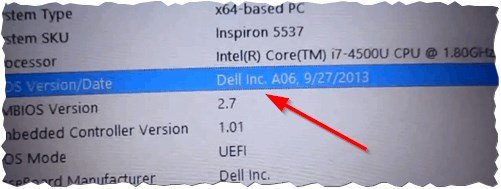
Рис. 3. Версия BIOS (фото сделано после установки прошивки, которую скачали в предыдущем шаге…).
3. Запуск процесса обновления BIOS
После того, как файл был скачан и решение об обновление принято — запускайте исполняемый файл (рекомендую это делать поздно вечером, причину указывал в начале статьи).
Программа еще раз вас предупредит о том, что в процессе обновления:
- — нельзя переводить систему в режим гибернации, спящего режима и пр.;
- — нельзя запускать другие программы;
- — не нажимать кнопку питания, не блокировать систему, не вставлять новые устройства USB (не отключать уже подключенные).
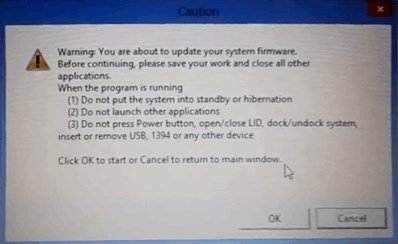
Рис. 4 Предупреждение!
Если вы соглашаетесь со всеми «нельзя» — нажимаете кнопку «OK» для начала запуска процесса обновления. На экране появится окно с процессом загрузки новой прошивки (как на рис. 5).

Рис. 5. Процесс обновления…
Далее ваш ноутбук уйдет на перезагрузку, после которой вы увидите непосредственно сам процесс обновления BIOS (самые важные 1-2 минуты, см. рис. 6).
Кстати, многие пользователи пугаются одного момента: в этот момент кулеры начинают работать на максимум своих возможностей, что вызывает довольно сильный шум. Некоторые пользователи пугаются что сделали что-то не так и выключают ноутбук — НИ В КОЕМ СЛУЧАЕ так не делайте. Просто дождитесь окончания процесса обновления, ноутбук далее сам автоматически перезагрузится и шум от кулеров пропадет.
Рис. 6. После перезагрузки.
Если все прошло хорошо — то ноутбук загрузит установленную версию Windows в обычном режиме: ничего нового «на глаз» вы не увидите, все будет работать как и до этого. Только версия прошивки теперь будет более новее (и, например, поддерживать новое оборудование — кстати, это самая частая причина установки новой версии прошивки).
Чтобы узнать версию прошивки (посмотреть, установилась ли новая корректно и не работает ли ноутбук под старой), воспользуйтесь рекомендации во втором шаге этой статьи: https://pcpro100.info/obnovlenie-bios-na-noutbuke/#2___BIOS
PS
На этом у меня сегодня все. Дам последний главный совет: многие проблемы при прошивки BIOS возникают из-за торопливости. Не нужно качать первую попавшуюся прошивку и тут же ее запускать, а потом решать куда более сложные проблемы — лучше «семь раз отмерьте — один раз отрежьте». Удачного обновления!
Источник: pcpro100.info
Как обновить BIOS на компьютере и ноутбуке?
Любые современные материнские платы, устанавливаемые в персональные компьютеры (и стационарных и мобильных), имеют встроенную микропрограмму BIOS или более совершенный ее тип — UEFI. Как и любое программное обеспечение, BIOS и UEFI с каждым годом совершенствуются. Эти микропрограммы адаптируются под работу с новым компьютерным оборудованием, в них исправляются ошибки и недочеты прошлых версий.
Новые компьютеры или материнские платы поступают в продажу с самой последней версией BIOS/UEFI. Но что делать, если обновление вышло уже после приобретения оборудования? Решение простое — обновить микропрограмму. Рассмотрим, как это сделать различными способами.
Риски обновления BIOS и UEFI
Важно понимать, что BIOS и UEFI — системные микропрограммы, отвечающие за запуск материнской платы. В их первостепенную задачу входит инициализация всего встроенного и внешне подключаемого к ней оборудования, включая оперативную память, процессор, жесткие диски, видеокарту, контроллер питания и т.д. Как только устройства «опознаются», BIOS выполняет их поочередный запуск. Затем компьютер включается и производит запуск операционной системы.

Другими словами, BIOS и UEFI отвечают за включение ПК. Неверно заданные настройки микропрограммы, не говоря уже о программных ошибках, могут серьезно сказаться на работоспособности компьютера, вплоть до его полного выхода из строя. Подобные ситуации могут возникать по различным причинам, среди которых и обновление микропрограммы. Неверно выбранная версия BIOS/UEFI или программы-установщика, отступление от инструкций, случайное прерывание хода обновления и т.д. — все это может негативно сказаться на работоспособности материнской платы. При серьезных неисправностях микрочип BIOS можно будет перепрошить только при наличии специального оборудования в сервисном центре.
Даже позиция большинства производителей материнских плат к обновлению BIOS/UEFI такова, что они снимают с себя ответственность за любые негативные последствия, возникшие после выполнения процедуры. Тем не менее, все необходимое программное обеспечение для этих целей ими предоставляется.
Шаг 1 — определение текущей версии и производителя BIOS/UEFI
Первым делом следует определить, какая версия микропрограммы BIOS установлена в материнской плате. Сделать это можно несколькими способами:
Чтобы узнать версию BIOS через систему Windows, следуйте инструкции:
- Откройте «Панель управления», затем перейдите в раздел «Система и безопасность».
- В центральной части окна найдите подраздел «Администрирование» и перейдите в него.
- Откроется окно с ярлыками запуска различных системных программ. Запустите приложение — «Сведения о системе».
- На экране отобразится список различных параметров. В графе «Элемент» найдите пункт «Версия BIOS», напротив которого и будет указан производитель и версия программного обеспечения.

Чтобы узнать BIOS с помощью экрана загрузки компьютера, выключите компьютер, а затем следуйте инструкции:
- Включите компьютер.
- Дождитесь, пока на черном экране не появится логотип производителя материнской платы.
- Если ранее для запуска компьютера нужно было нажимать клавишу «F1», не нажимайте на нее.
- На экране отобразится список параметров, среди которых должна присутствовать надпись — «Bios Version», «Bios Revision», «Release» или подобная. Напротив надписи будет приведено числовое или буквенно-числовое значение, например — «0701». Это и есть версия BIOS.
- Если таблица параметров быстро исчезает с экрана, попробуйте сразу после ее отображения нажать на клавишу «Pause/Break». Если сработает, загрузка компьютера прервется на данном этапе, и можно будет спокойно определить версию BIOS.
Любая BIOS/UEFI имеет пользовательский интерфейс, откуда осуществляется настройка микропрограммы. В нем же можно посмотреть и версию BIOS:
- Включите компьютер.
- Сразу после запуска нажимайте клавишу «F2», «Delete» или «F12» (зависит от модели материнской платы и версии BIOS).
- Запустится пользовательский интерфейс BIOS.
- Прямо на главной странице либо в одной из вкладок интерфейса должна присутствовать информация о версии BIOS:

Существует множество программ, позволяющих получить полную информацию о компьютере. К ним относится, например, AIDA64. Узнать с ее помощью версию BIOS очень просто:
- Установите и запустите программу.
- Перейдите в раздел «Системная плата», затем в подраздел «BIOS».
- В разделе «Свойства BIOS» найдите элемент «Версия BIOS».
- Готово.
Сохраните данные о BIOS, полученные любым из этих способов.
Шаг 2 — скачивание обновления BIOS
Обновление BIOS можно скачать на официальном сайте производителя микрочипа или материнской платы. Если обновление микропрограммы осуществляется на ноутбуке, то обновления можно получить на сайте производителей устройств. Приведем пример обновления BIOS на материнских платах стационарных компьютеров:
- Для начала нужно определить производителя и модель материнской платы.
- Сделать это можно при помощи ранее упомянутой утилиты AIDA64.
- Установите и запустите программу. В левой части окна откройте раздел «Системная плата», затем подраздел с таким же названием.
- В разделе «Свойства системной платы» напротив элемента «Системная плата» указана модель материнской платы.
- Зайдите на официальный сайт производителя материнской платы.
- Введите в поиске модель материнской платы.
- На странице системной платы откройте раздел «Поддержка», затем «BIOS».
- В нижней части страницы отобразятся ссылки на скачивание прошивки «BIOS».
- Скачайте последнюю версию прошивки.
В случае с разными производителями материнских плат процесс скачивания прошивок BIOS/UEFI может отличаться, но общий принцип одинаков.

Шаг 3 — обновление BIOS/UEFI
В качестве примера возьмем материнскую плату производства ASRock. После скачивания прошивки:
- Если это архив — распакуйте файл в корневой каталог жесткого диска, флешки, CD-диска. Требуется, чтобы локальный диск или внешний носитель информации были отформатированы в FAT32.
- Выключите компьютер, затем включите его и зайдите в пользовательский интерфейс BIOS/UEFI.
- Прямо из интерфейса BIOS/UEFI можно запустить утилиту обновления. Называется она «Instant Flash». Обычно эта утилита расположена в разделе «Smart» или «Advanced».
- Утилита автоматически отсканирует флеш-карту, винчестер, CD-диск, а затем предложит к установке найденную на носителе прошивку.
- Нажмите клавишу «Enter», начнется процесс обновления, который займет несколько секунд.
- Операция выполнена.
В случае с ноутбуками процесс обновления BIOS гораздо проще. Для прмиера возьмем ноутбуки производства Lenovo. Для обновления BIOS до последней версии:
- Перейдите на официальный сайт lenovo.com.
- В поисковую строку в правой части главной страницы впишите модель, например — «G580».
- Перейдите на страницу модели ноутбука. В верхней части страницы наведите указатель мыши на пункт «Поддержка и гарантия» основного меню, затем перейдите по ссылке — «Драйверы».
- На новой странице отобразится список. Найдите в нем раздел «BIOS» и откройте его.
- Напротив названия доступной для скачивания прошивки BIOS нажмите на кнопку «Скачать».
- Прошивки BIOS для ноутбуков, как правило, представляют собой обычный EXE-файл.
- Запустите установщик и следуйте инструкциям на экране.
Существуют и другие (более сложные) способы обновления BIOS. Все они предполагают создание загрузочного диска или флешки с заранее установленным на них прошивальщиком.
Источник: ru.nodevice.com
Как обновить БИОС на ноутбуке: повысить функциональность лэптопа сможет каждый

Неумолимый процесс устаревания вездесущ и затрагивает буквально все что нас с вами окружает. Безусловно, не благоприятность упомянутого явление касается и такого важного программного обеспечение, как базовая система ввода/вывода портативного компьютера. Как обновить БИОС на ноутбуке и чего следует опасаться в процессе повышения версии управляющей микросистемы, мы и поговорим в рамках представленной статьи.
Когда необходимо проводить программный апгрейд лэптопа?
Новая версия ПО — это, прежде всего, результат работы над ошибками! Вместе с тем разработчики вносят в программный код свежие инновации и делают BIOS более совершенным. Благодаря оптимизации и внедрению новых технологических возможностей ранее неподдерживаемый функционал становится доступным для пользователя. Возрастает уровень стабильности в процессе работы обновленной БИОС микросистемы. Неудачные попытки установить более ресурсоемкую ОС остаются в прошлом.
Убедительный пример в целесообразности проведения обновления BIOS
Несмотря на ограниченные возможности портативных девайсов в плане аппаратной модернизации, все же иногда пользователю удается установить более мощный центральный процессор или произвести замену дискретной видеокарты на супер производительный аналог.

Если ваш БИОС не обновлялся долгое время, то ошибок в процессе инициализации вряд ли удастся избежать. Впрочем, даже если все и «пропишется» в управляющей системе без нареканий — большой вопрос: будет ли работать новое оборудование, так сказать, на полную мощность…
Что ж, с некоторыми из «аргументов» в пользу проведения процесса обновления BIOS вы познакомились. Вероятно, вы решились на конкретные шаги….
Какая узнать, какая у меня версия БИОС?
Получить необходимые сведения можно воспользовавшись одним из ниже представленных вариантов:
- После того как вы включаете компьютер и прежде чем запуститься POST инициализация (в некоторых случаях упомянутый процесс проходит весьма скоротечно, поэтому стоит воспользоваться кнопкой «Pause/Breake» на клавиатуре) в верхней области экрана отображается версия используемой БИОС системы.
- Можно войти в интерфейс управления BIOS и там почерпнуть интересующую вас информацию (если вы не знаете, как это сделать, посмотрите здесь).

- Стандартные средства Windows также позволяют идентифицировать версию используемой БСВВ (русскоязычное сокращение термина «базовая система ввода/вывода») — войдите в меню «Пуск» и в поисковом поле введите команду «msinfo32». На экране отобразится подробная информация о модификации ноутбука, установленной системе и критически важных компонентах компьютера.
Где взять новую версию БИОС?
Необходимо заручиться поддержкой сайта производителя. После чего перейти в раздел «BIOS» и скачать актуальную версию базовой микросистемы.

Настоятельно не рекомендуем загружать программные компоненты с припиской «beta». Во избежание недоразумений следует использовать только «глобальные» файлы самой свежей датировки.
Далее необходимо перейти в раздел «BIOS утилиты» и скачать программу прошивальщик, так называемый «флешер», посредством которого и производится запись данных на CMOS микросхему.
Каким образом обновляется BIOS?
На сегодняшний день широко известны три основных способа перепрошивки:

- Обновление из-под DOS, с использованием различных съемных носителей типа USB Flash Drive или с применением CD/DVD диска и записанной на них специальной утилиты — флешера.
- Прошивка производится непосредственно в БИОС программе, посредством интегрированного в нее средства перезаписи CMOS микросхемы памяти (также используется USB-флешка с предварительно записанной на нее новой версией BIOS).
- С помощью специализированной утилиты в операционной среде Windows.
Давайте, более подробнее рассмотрим последний вариант обновления. Для большинства пользователей реализовать данный способ на практике будет невероятно легким заданием. И все же, не нужно уж слишком расслабляться. Помните, внимание — это прежде всего.
Обновление BIOS в Windows ОС
Нижеописанный программный сценарий повышения версии базовой системы ввода/вывода, так сказать, универсальный и может быть применен абсолютно ко всем современным модификациям ноутбуков. Единственным различием может оказаться оригинальный дизайн интерфейса той или же иной сервисной программы флешера. В таких случаях, прежде чем что-либо нажать, нужно обстоятельно разобраться в назначении навигационных клавиш и опциональных чек боксах.
Практический пример прошивки БИОС на ноутбуке ASUS
На примере модели K53SD:
- Запускаем загруженную утилиту «Windows BIOS Flash Utility».
- Открываем заблаговременно распакованный архив с файлом прошивки.

- После подтверждения «Файл БИОС правильный» — жмем кнопку «Flash».

- После окончания прошивки — нажимаем клавишу «Exit».

Ноутбук самопроизвольно выключится. Однако не стоит переживать — это нормально. Включите лэптоп и проверьте текущую версию БИОС системы известным вам способом.
Обновление базовой системы на лэптопе HP

Как производится повышение версии BIOS на ноутбуке Samsung
- На официальном сайте поддержки введите модель используемого девайса.

- Прокрутите скрол мышки вниз и скачайте файл BIOSUpdate.exe.

- Запустите скаченный файл и активируйте клавишу «Update».

Подводя итоги
Как видите все достаточно просто и понятно, а вместе с тем легко и доступно! В случае, если вы являетесь обладателем «экзотического шедевра компьютерного автопрома», то для вас возможный выход — воспользоваться одним из консервативных методов обновления БИОС, а именно прошить базовую микросистему из-под DOS. Удачи вам!
Источник: pcmind.ru